Konpondu zara Fango Proiektorea ordenagailu eramangarrian nola konektatu? Ordenagailu eramangarriaren pantaila pertsonen gela batean nola erakutsi nahi baduzu? Bueno, Zorte ona da Fango Proiektorea baduzu. Erraz egin dezakezu zure Fango Proiektorearen eta ordenagailu eramangarriaren arteko lotura. DVI bat erabiliz egin dezakezu, Hdmi, VGA kablea, edo Bluetooth (Bi gailuek onartzen badute). Beraz, has gaitezen……
Konektatu Fango Proiektorea ordenagailu eramangarrian
Konektatzeko Bangor proiektorea ordenagailu eramangarrira edo zure ordenagailu eramangarriaren eta zure proiektorearen arteko lotura egiteko, Metodo edo prozesu hauek jarraitu behar dituzu:
Metodoa # 1 Kable bat erabiliz Windows-ekin 10
Metodo honetarako hiru pauso jarraitu behar dituzu
1. Lehenik eta behin, Kablea sartu behar duzu zure portura proiekto eta zure ordenagailu eramangarria. Kablea identifikatu edo egiaztatu ondoren (Hdmi, Dvi, edo VGA), Bi portu konektatzeko gai izan zaitezke. Bideo konexioko portu ugari etiketatu daitezke; Baina portuak etiketatzen ez badira, Kablearen forma ikusi behar duzu eta, ondoren, zehatz-mehatz ataka sartuko duzu. Gogoan izan ordenagailu eramangarriaren ohiko irteerako iturririk VGA portuak direla. Horrelako portuak bost zuloetako hiru errenkadakoak izan dira. Beraz, Ordenagailu eramangarri batek VGA port bat mantentzen ez badu, HDMI portua mantendu behar dela esan nahi du. Ordenagailu eramangarri batek ez badu, Gero egoera honetan erabiltzaileak VGA edo HDMI egokitzailea erosi behar du. Miracast-ek Windows ordenagailu batzuen laguntza du, Fango proiektoreak ere funtzio hori onartzen badu, esan nahi du ez duzula kable motarik eskatuko. Zure Windows ordenagailu eramangarriak Miracast onartzen badu edo ez jakiteko, Konektatu aplikazioa bilatu eta ireki behar duzu.
2. Horren ondoren, zure proiektorea aktibatu behar duzu (eta ordenagailu eramangarria, Behar izanez gero). Zure proiektorea eta zure ordenagailu eramangarriak aurrera jarraitzeko eskatzen dute.
3. Orain, ⊞ Win + P sakatu behar duzu eta ondoren partekatzeko aukera aukeratu. Egin behar baduzu, zure monitorean, Pantaila partekatzeko aukeren zerrenda zure monitorean gertatuko da:
PC pantaila besterik ez: PC pantailaren aukera honek zure proiekzioaren pantaila itzaliko du, beraz, ordenagailu eramangarriaren pantaila partekatzen ez dela esan nahi du.
Bikoiztu: Dena pantailatik zure proiektora partekatu dezakezu, Baina zure proiektorearen irudi zehatza zure ordenagailu eramangarriaren pantailan ikusi ahal izango duzu.
Hedatu: Aukera zenbatekoa zure proiektorea ordenagailu eramangarriaren pantailaren luzapen gisa tratatuko da eta espazio gehiago eskainiko dizu; Partekatu behar duzun edozer gauza da, Zure ordenagailu eramangarriaren pantailatik proiekzio eremura arrastatu beharko duzu.
Bigarren pantaila bakarrik: Dena pantailatik proiektora partekatu dezakezu, Baina ezin izango duzu ezer ikusi ordenagailu eramangarriaren pantailan.

Metodoa # 2 Bluetooth bidez Windows erabiliz 10
Metodo honetarako, Jarraian aipatzen diren lau urrats jarraitu behar dituzu:
1. Lehenik eta behin, zure aktibatu behar duzu
proiekto (eta zure ordenagailu eramangarria, Behar izanez gero). Hemen, Proiektorearen eta ordenagailu eramangarriaren pantailan ere piztu beharko duzu jarraitzeko.
2. Gero, Zure proiektorea parekatzeko moduan ezarri behar duzu. Eskuarki, Proiektorearen gainean botoia jartzen da (edo urruneko erabilgarri dago projy-rekin batera) Botoi horrek Bluetooth aktibatuko du eta aurkitu eta aurkituko du, Baina zure proiektorearen instrukzio eskuliburua aipatuko dugu xehetasun gehiago lortzeko.
3. Horren ostean, Zure ordenagailu eramangarrian proiektuarekin konektatu behar duzu. Normalean, Bluetooth konexio zentroan sartuko duzu zeregin-barran eta, ondoren, zure proiektorearekin konektatzeko aukeratu behar duzu.
Hasieran zure proiektorearekin parekatzen denean, Zenbaki bat egiaztatzeko edo berresteko eskatuko zaizu’ serieak edo pasahitza.
4. ⊞ Win + P sakatu behar duzu. Zure monitorean pantailako partekatzeko aukeren zerrenda gertatuko da:
Aukera izango da “PC pantaila soilik”, Zure proiekzioaren pantaila itzaliko du, ordenagailu eramangarriaren pantaila ez da partekatuko.
Beste aukera da “Bikoiztu”, esan nahi du zure pantailatik zure proiektora partekatu dezakezula, Baina gogoratu zure proiektorearen irudi bera ikusi ahal izango duzula eta ordenagailu eramangarriaren pantailan.
Hirugarrena da “Hedatu” aukera. Aukera honek zure proiektorea zure ordenagailu eramangarriaren pantailaren luzapen gisa tratatuko du eta espazio gehiago eskainiko dizu; Partekatu behar duzun edozerrentzako, Zure ordenagailu eramangarriaren pantailatik aterako da proiekzio eremua.
Beste bat da “Bigarren pantaila bakarrik”, Dena pantailatik zure proiektora partekatu dezakezu, Baina ezin izango duzu ezer ikusi ordenagailu eramangarriaren pantailan.
Metodoa # 3 Kableak erabiliz Mac-en
Hirugarren metodo honetarako, Jarraian aipatutako urratsak jarraitu behar dituzu:
1. Lehenik eta behin, Kablea portura sartu behar duzu bai proiektorea bai Mac. Kable mota identifikatu duzunean (Hdmi, Dvi, edo VGA), Biak konektatzeko gai izan zaitezke. Bideo konexioko portu batzuk etiketatuko dira; Baina hauek etiketatzen ez badira, gero, Kablearen forma begiratu behar duzu eta itxura berdina duen portu batera konektatzen saiatu.
Irteerako iturri arrunta ordenagailu eramangarri batean VGA portuak dira. Portu horiek bost zuloetako hiru errenkadaz osatutako portuak dira. Zure ordenagailu eramangarriak VGA portua mantentzen badu, Ondoren, HDMI portua izan behar du. Zure ordenagailu eramangarriak ez badu porturik, VGA edo HDMI egokitzailea erosi behar duzula esan nahi du.
Mac-en porturik ez badago, Ondoren, HDMI edo VGAren egokitzailea lor dezakezu zure trumoi-portura tolestu.
2. Orain, Apple logotipoaren gainean klik egin behar duzu. Logotipo hau menuko ezkerreko aldean aurki dezakezu zure pantailaren goiko aldean horizontalki. Mac automatikoki ordenagailu eramangarriaren pantaila proiektoreari automatikoki hautematen eta proiektatzen badu, Orduan ez duzu metodo honekin jarraitu behar.
3. Horren ostean, Sistemaren hobespenetan klik egin behar duzu. Menuan bigarren edo hirugarren zerrenda da normalean.
4. Ondoren, pantailetan klik egin behar duzu. Normalean zure pantailaren ikono baten ondoan dagoen ikonoen bigarren errenkadan dago.
5. Orain, Antolamendu fitxan klik egin behar duzu. Hau zure leihoaren goiko aldean ikusiko duzu orokorrean, eta kolorea.
Zure pantailako pantailak arrastatu eta jaregin ahal izango dituzu edo hurrengo laukia egiaztatzeko egin dezakezu “Ispilu bistaratzen da” Zure proiektorean eta ordenagailu eramangarrian gauza zehatza bistaratzeko.
Ohiko galderak
Zergatik ez da zure ordenagailu eramangarria zure proiektorarekin konektatzen?
Gertatzen balitz, Proiektorea konektatzeko kablea egiaztatu behar duzu Proiektorea koadernora seguruagoa edo seguruagoa da. Kablearen kanpoko monitorea konektatzen duen kablea aldatzen ere saiatu zaitezke. Lanak Works aldatu dituzun kable berria welk bada, Errua zure aurreko kableetan zegoela esan nahi du. Proiektorea sakatu behar duzu eta gero, Erabiliko duzun konexio portua aukeratu behar duzu.
Nola konektatu ordenagailu eramangarria HDMI gabe proiektore batera?
Bluetooth aukera Anotber aukerarik onena da ordenagailu eramangarria zure proiektorearekin konektatzeko kablea erabili gabe. Zure proiektorea eta ordenagailu eramangarria Bluetooth aukerarekin hornituta edo osatuta egon behar dute, eta, ondoren, bi gailu biak lotu eta konektatu daitezke segundo gutxitan.
Ondorioa
Kezkatuta bazaude, Fangor proiektorea ordenagailu eramangarrira konektatzeaz gero, ez kezkatu, Artikulu hau zuretzat da. Hemen irtenbide errazak zuretzat eskuragarri daude. Zorionez, Artikulu honek zure arazoa konpontzen lagunduko dizu.